บทนำ
ถ้าคุณเพิ่งเปลี่ยนมาใช้ Chromebook คุณอาจจะสงสัยว่าคุณสามารถดาวน์โหลด iTunes เพื่อให้ยังคงฟังเพลง Apple Music ของคุณหรือจัดการอุปกรณ์ iOS ของคุณต่อไปได้หรือไม่ น่าเสียดายที่ iTunes ไม่สามารถใช้งานได้บน Chrome OS โดยตรง อย่างไรก็ตาม มีวิธีการอื่นที่สามารถทำให้ iTunes ทำงานบนอุปกรณ์ของคุณได้ คู่มือนี้จะแนะนำคุณเกี่ยวกับการติดตั้ง iTunes บน Chromebook โดยใช้ Linux และ Wine นอกจากนี้เราจะสำรวจวิธีการฟังเพลงอื่นๆ และแก้ปัญหาที่พบเจอบ่อยๆ
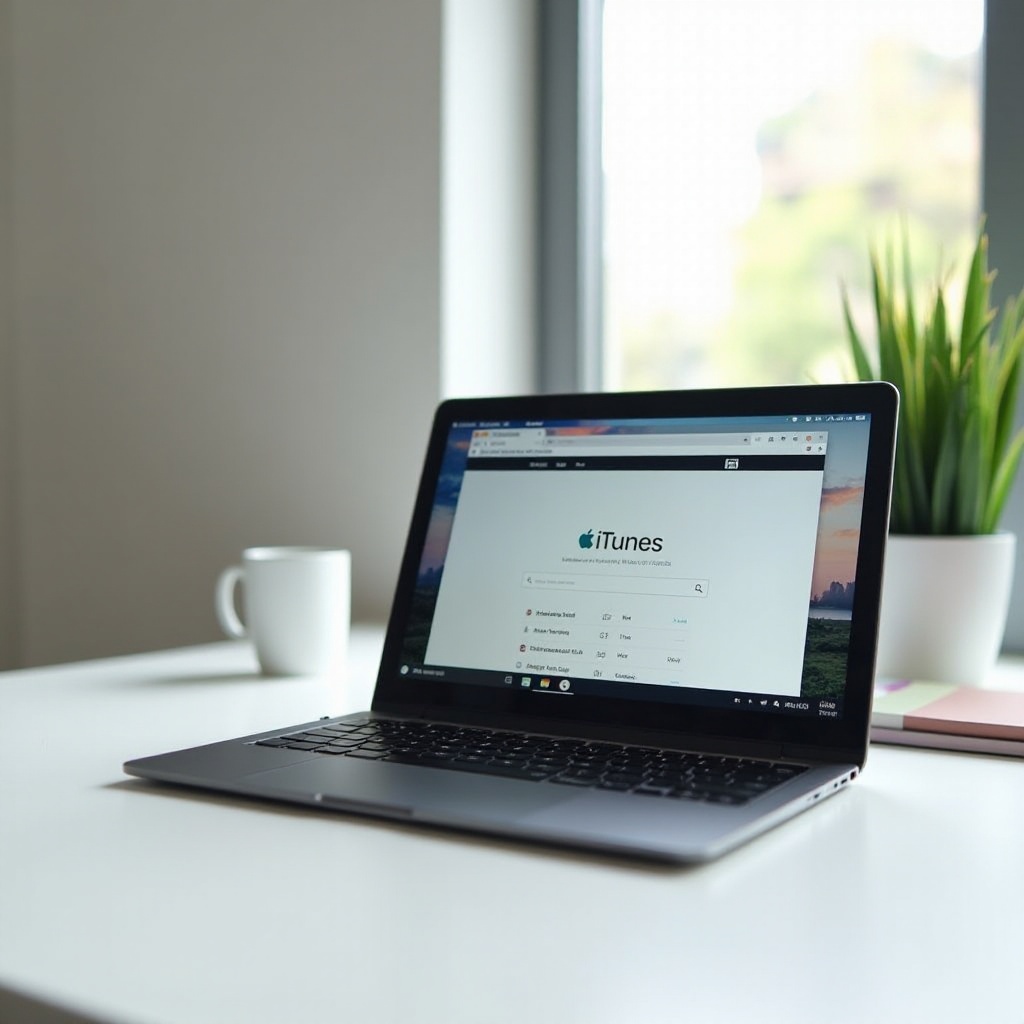
การทำความเข้าใจเกี่ยวกับ Chrome OS และความเข้ากันได้ของแอป
Chrome OS ถูกออกแบบมาให้เป็นระบบที่มีน้ำหนักเบาและมีประสิทธิภาพ โดยเน้นที่การใช้งานแอปพลิเคชันบนเว็บมากกว่าการติดตั้งซอฟต์แวร์แบบดั้งเดิม การออกแบบนี้หมายความว่าไม่ใช่แอปทั้งหมดที่ใช้งานบน Windows หรือ macOS จะสามารถใช้งานบน Chrome OS ได้ อย่างไรก็ตาม Chromebook เป็นอุปกรณ์ที่มีความหลากหลายที่รองรับแอป Android และ Linux เพื่อขยายช่วงความเข้ากันได้
อันดับแรก มันสำคัญที่จะต้องเข้าใจกว่า Chrome OS แตกต่างจากระบบปฏิบัติการอื่นๆ โดยเน้นที่การบริการบนคลาวด์ผ่านเบราว์เซอร์ Chrome ด้วยความสามารถในการรันแอป Android และ Linux ผู้ใช้มีตัวเลือกที่ยืดหยุ่นในการขยายความสามารถของ Chromebook รวมถึงการรันแอปพลิเคชันที่ไม่ได้รองรับโดยตรงบน Chrome OS ในส่วนต่อไป เราจะอธิบายวิธีการใช้ความเข้ากันได้นี้เพื่อติดตั้ง iTunes บน Chromebook
การติดตั้ง Linux บน Chromebook ของคุณ
วิธีหนึ่งที่มีประสิทธิภาพในการรัน iTunes บน Chromebook คือการติดตั้ง Linux นี่คือวิธีการเปิดและติดตั้งมัน
การเปิดใช้งาน Linux (Beta) บน Chromebook
- เปิดการตั้งค่าบน Chromebook ของคุณ
- ค้นหาตัวเลือก ‘Linux (Beta)’ ที่แผงด้านซ้ายและคลิกเพื่อกำหนดค่า
- กด ‘เปิด’ เพื่อเริ่มกระบวนการตั้งค่า
- ปฏิบัติตามคำแนะนำบนหน้าจอ: ตั้งชื่อผู้ใช้และขนาดดิสก์
- เมื่อการติดตั้งเสร็จสิ้น หน้าต่างเทอร์มินัลจะปรากฏขึ้น แสดงว่า Linux พร้อมใช้งาน
การติดตั้งระบบปฏิบัติการ Linux
- เปิดเทอร์มินัล Linux ที่ตั้งค่าไว้
- อัปเดตสภาพแวดล้อมของ Linux โดยการพิมพ์:
sh
sudo apt-get update - จากนั้นอัปเกรดโดยการพิมพ์:
sh
sudo apt-get upgrade - คุณสามารถเลือกติดตั้งระบบปฏิบัติการ Linux (distro) ที่แตกต่างกันหากจำเป็น สำหรับความง่ายในการใช้งาน ขอแนะนำ Ubuntu เนื่องจากมีเอกสารประกอบและอินเตอร์เฟซที่เป็นมิตรกับผู้ใช้
- ดาวน์โหลดและติดตั้งระบบปฏิบัติการ Linux ของคุณโดยใช้คำสั่งเทอร์มินัลที่เฉพาะเจาะจงสำหรับแต่ละ distribution ตามคำแนะนำอย่างเป็นทางการ
เมื่อการตั้งค่า Linux บน Chromebook ของคุณเสร็จสิ้น ขั้นตอนถัดไปคือการติดตั้ง Wine เพื่อให้สามารถรันแอปพลิเคชัน Windows อย่างเช่น iTunes ได้
การติดตั้ง iTunes โดยใช้ Wine
Wine เป็นโปรแกรมที่ช่วยให้คุณรันแอปพลิเคชัน Windows บนอุปกรณ์ Linux ทำให้เป็นไปได้ที่จะติดตั้ง iTunes บน Chromebook ของคุณ นี่คือกระบวนการ:
Wine คืออะไรและการทำงานของมัน
Wine เป็นเลเยอร์ที่ช่วยให้แอปพลิเคชัน Windows รันบนระบบ Unix-based เช่น Linux โดยการแปลงการเรียก API ของ Windows เป็นการเรียก POSIX ที่ระบบ Unix ใช้ ทำให้ผู้ใช้สามารถรันแอปพลิเคชัน Windows บนระบบปฏิบัติการที่ไม่ใช่ Windows โดยไม่มีการเสียประสิทธิภาพที่มีนัยสำคัญ
ขั้นตอนการติดตั้งอย่างละเอียด
- ติดตั้ง Wine โดยเปิดเทอร์มินัล Linux และพิมพ์:
sh
sudo dpkg --add-architecture i386
sudo apt update
sudo apt install wine - ดาวน์โหลดเวอร์ชัน Windows ของ iTunes ไปที่ หน้าเว็บดาวน์โหลด iTunes และดาวน์โหลดตัวติดตั้ง Windows .exe
- ใช้ Wine เพื่อรันตัวติดตั้งโดยไปยังไดเร็กทอรีที่เก็บตัวติดตั้ง iTunes (เช่น
Downloads) และพิมพ์:
sh
wine iTunesSetup.exe
การรัน iTunes บน Chromebook
- หลังการติดตั้ง คุณสามารถเปิด iTunes โดยใช้ Wine เปิดเทอร์มินัลและไปยังที่ที่ติดตั้ง iTunes
- รัน iTunes โดยใช้ Wine โดยพิมพ์:
sh
wine ~/.wine/drive_c/Program\ Files/iTunes/iTunes.exe - iTunes ควรจะเปิดขึ้น ทำให้คุณสามารถเข้าถึงคลังเพลงของคุณได้
ถึงแม้ว่าการตั้งค่า iTunes บน Chromebook จะเป็นไปได้ แต่อาจจะไม่ราบรื่นเสมอไปเนื่องจากความแปรปรวนของประสิทธิภาพและปัญหาความเข้ากันได้ ดังนั้น การสำรวจวิธีฟังเพลงอื่นๆ ควรจะคำนึงถึง
วิธีการอื่นทดแทน iTunes บน Chromebook
iTunes ไม่ใช่ตัวเลือกเดียวสำหรับการจัดการเพลงบน Chromebook พิจารณาตัวเลือกด้านล่างเพื่อเพิ่มประสบการณ์การฟังเพลงของคุณ
Apple Music บนเว็บ
ถ้าคุณเพียงแค่ต้องการเข้าถึงคลังเพลง Apple Music ของคุณ ตัวเลือกบนเว็บของ Apple Music ก็เป็นทางเลือกที่ดี เยี่ยมชม music.apple.com และล็อกอินเข้าสู่บัญชีของคุณ วิธีนี้ไม่ต้องติดตั้งโปรแกรมและทำงานได้โดยตรงในเบราว์เซอร์ Chrome
การใช้ Google Play Music หรือ YouTube Music
บริการเพลงของ Google ทั้ง Google Play Music (ที่กำลังเปลี่ยนไปเป็น YouTube Music) ถูกบูรณาการเข้ากับ Chrome OS อย่างลึกซึ้ง พวกเขาเสนอทางเลือกที่สะดวกและมีคุณภาพสูงแก่ iTunes และคุณสามารถอัพโหลดคลังเพลงของคุณไปยังคลาวด์ได้ บริการทั้งสองนี้สามารถเข้าสู่ได้ผ่านเว็บและแอป Android
แอป Android จากผู้พัฒนาอื่นๆ สำหรับฟังเพลง
มีแอป Android มากมายที่สามารถตอบสนองความต้องการทางดนตรีของคุณบน Chromebook เช่น Poweramp, BlackPlayer และ VLC Media Player มีฟีเจอร์ที่เต็มเปี่ยมและรองรับรูปแบบที่หลาย การ เพียงดาวน์โหลดแอปเหล่านี้จาก Google Play Store และเพลิดเพลินกับเพลงของคุณ
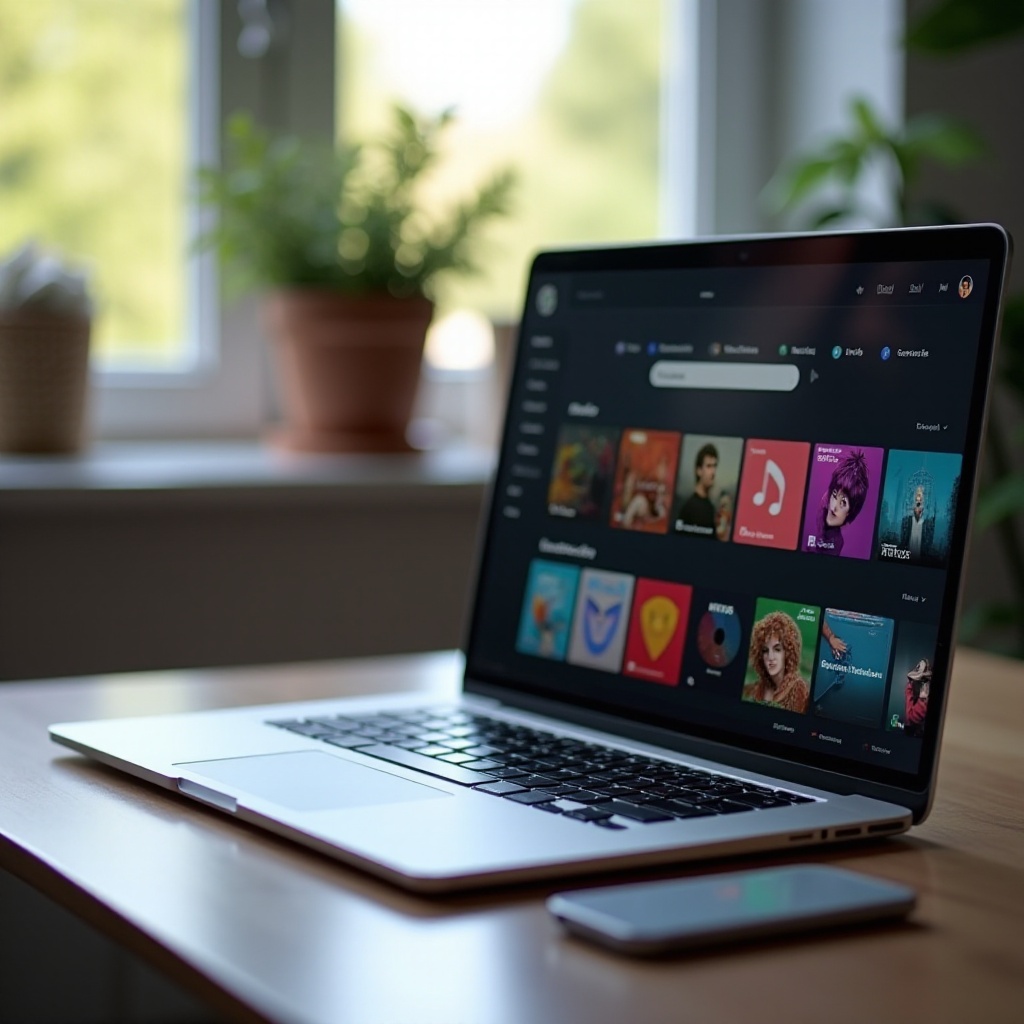
การแก้ไขปัญหาที่พบเจอบ่อย
แม้จะมีขั้นตอนที่ละเอียด คุณอาจพบปัญหาระหว่างหรือหลังการติดตั้ง iTunes ผ่าน Wine นี่คือเคล็ดลับการแก้ไขปัญหาที่พบเจอบ่อย:
- ข้อผิดพลาดในการติดตั้ง: ตรวจสอบว่าได้ติดตั้งข้อกำหนดทั้งหมดแล้ว บางครั้งการรันขั้นตอนการติดตั้งใหม่หลังจากการอัปเดตระบบช่วยได้
- ปัญหาความเร็วในการทำงาน: การรัน iTunes ผ่าน Wine อาจทำให้เครื่องช้า ลองจัดสรรทรัพยากรระบบมากขึ้นให้กับ Linux หรือปิดแอป Chrome OS ที่ไม่จำเป็น
- ปัญหาด้านเสียง: หากพบปัญหาในการเล่นเสียง ให้ตรวจสอบการตั้งค่าเสียงทั้งใน Chrome OS และ Linux เพื่อให้แน่ใจว่าอุปกรณ์ของคุณไม่ได้ถูกปิดเสียงและค่าออกเสียงถูกต้อง
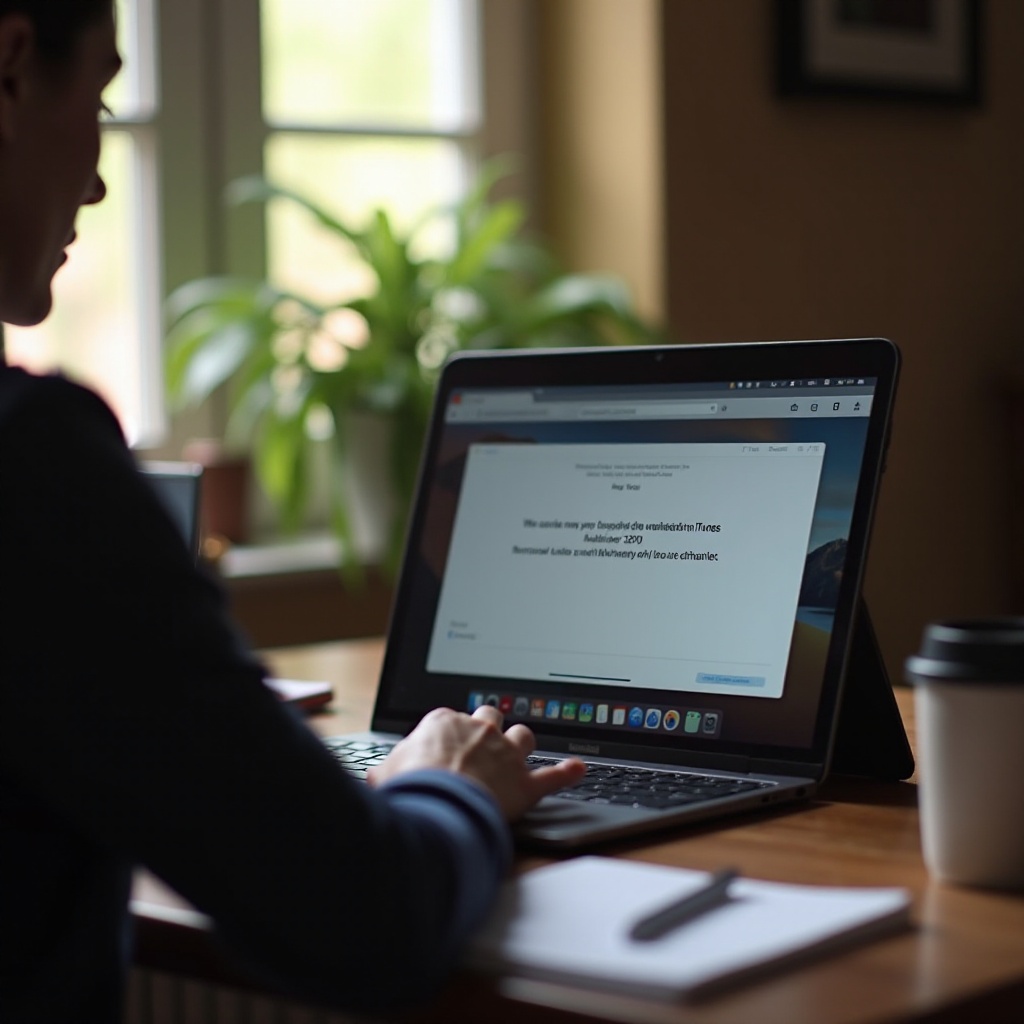
บทสรุป
แม้ว่า iTunes จะไม่สามารถใช้งานได้โดยตรงบน Chromebook แต่การใช้ Linux และ Wine จะเป็นวิธีทำไว้ และการพิจารณาแอปเพลงอื่นอาจให้ประสบการณ์ที่ราบรื่นกว่า โดยทำตามขั้นตอนเหล่านี้และพิจารณาทางเลือกอื่นๆ คุณสามารถจัดการและเพลิดเพลินกับเพลงของคุณได้อย่างมีประสิทธิผล
คำถามที่พบบ่อย
การใช้ iTunes บน Chromebook โดยใช้ Wine ถูกกฎหมายหรือไม่?
ใช่ การใช้ iTunes บน Chromebook โดยใช้ Wine นั้นถูกกฎหมาย Wine เป็นเครื่องมือโอเพ่นซอร์สที่ออกแบบมาเพื่อช่วยรันแอปพลิเคชันของ Windows บนระบบที่ไม่ใช่ Windows
ฉันสามารถซิงค์ iPhone ของฉันกับ iTunes บน Chromebook ได้หรือไม่?
การซิงค์ iPhone ของคุณกับ iTunes บน Chromebook อาจมีปัญหาเนื่องจากปัญหาความเข้ากันได้ วิธีการทดแทนได้แก่การใช้ iCloud สำหรับการโอนไฟล์
มีปัญหาด้านประสิทธิภาพเมื่อใช้ iTunes บน Chromebook หรือไม่?
ประสิทธิภาพสามารถแตกต่างกันได้ บางผู้ใช้อาจใช้งานได้อย่างราบรื่น ในขณะที่บางคนอาจพบว่า iTunes ทำงานช้าหรือเกิดปัญหาขัดข้องเนื่องจากชั้นอีมูเลชันที่ Wine ใช้
